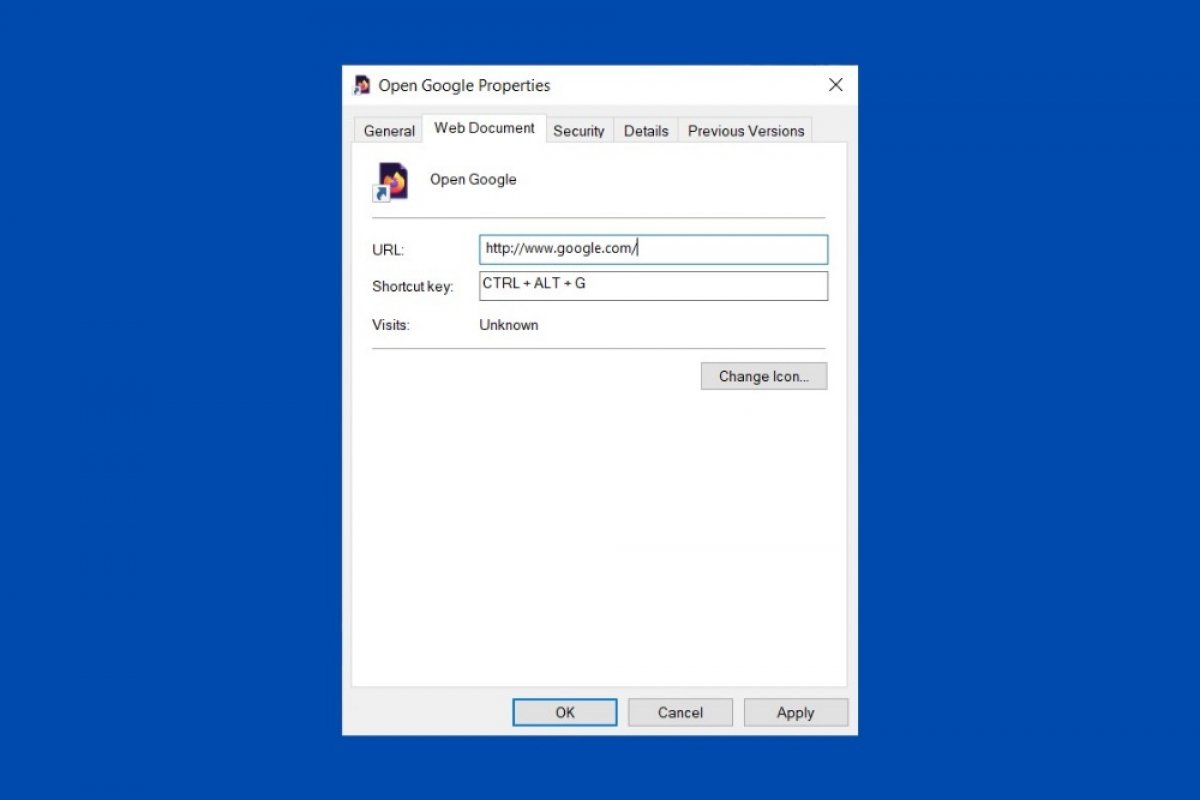Le scorciatoie di Windows ti permettono di effettuare azioni rapide senza bisogno di alzare le mani dalla tastiera e senza usare il mouse. Tra le combinazioni più comuni troviamo Control + C, che serve per copiare testo o immagini, Windows + R, che permette di eseguire un comando, o Alt + F4, che chiude l’applicazione attiva. Tutte queste scorciatoie sono predefinite e non è possibile modificarle. È invece possibile creare combinazioni aggiuntive e assegnarle ad azioni concrete.
La prima cosa da fare è creare un collegamento. Puoi farlo in qualsiasi cartella o sul desktop. Per farlo, usa il tasto destro del mouse, seleziona New e poi Shortcut.
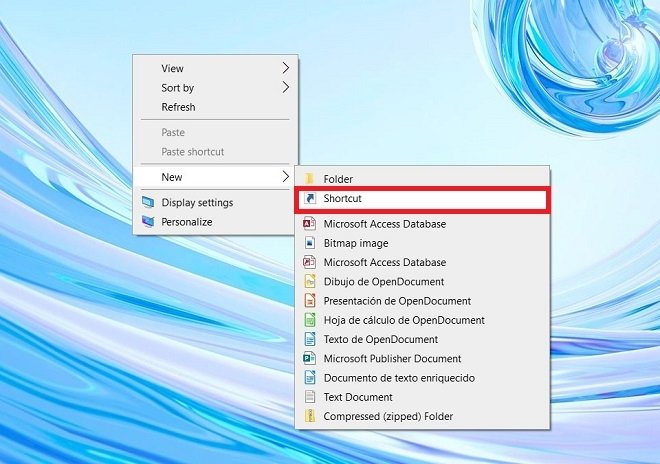 Crea un accesso diretto
Crea un accesso diretto
Comparirà sullo schermo un assistente che ti aiuterà a creare il tuo collegamento. Usando il campo di testo, incolla il percorso a cui deve mirare la scorciatoia. Puoi scegliere una cartella, un indirizzo web o un’applicazione specifica. Se non conosci il percorso, usa il pulsante Browse per localizzare la risorsa locale a cui desideri accedere rapidamente. Per accedere invece a un sito Internet, scrivi il suo URL.
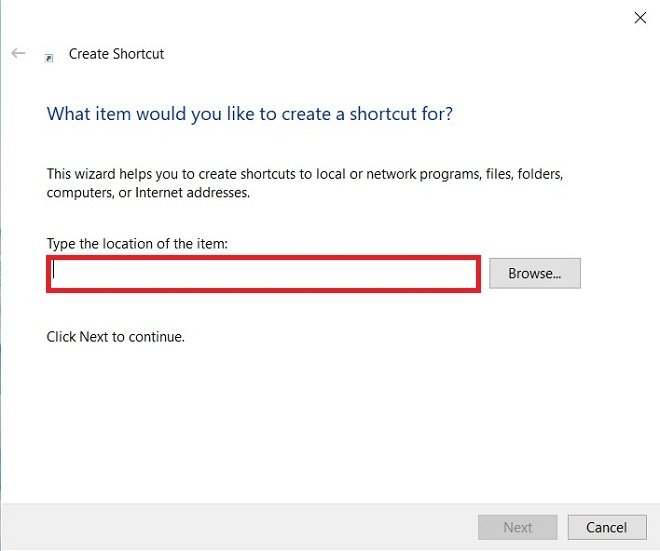 Seleziona la destinazione dell’accesso diretto
Seleziona la destinazione dell’accesso diretto
Ora è il momento di assegnare un nome alla scorciatoia. Per questa guida, abbiamo creato un collegamento a Google usando il suo URL principale, www.google.com. Quindi, il nome assegnato sarà Open Google. Usa il pulsante Finish per concludere.
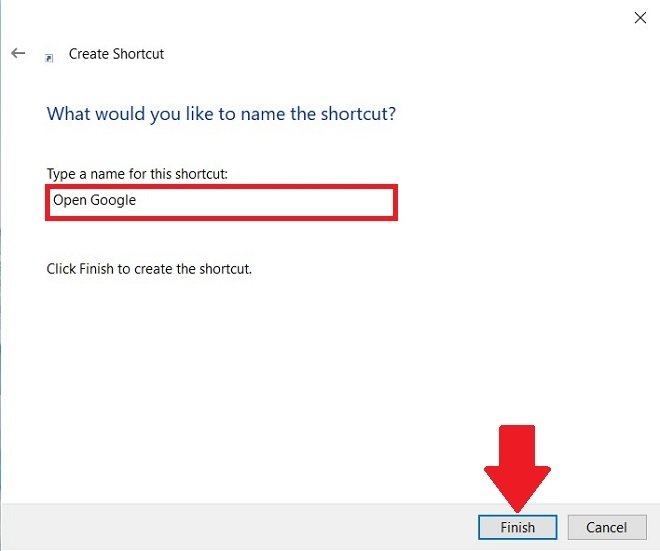 Assegna un nome all’accesso diretto
Assegna un nome all’accesso diretto
Ora, apri le proprietà del collegamento cliccandoci sopra con il tasto destro.
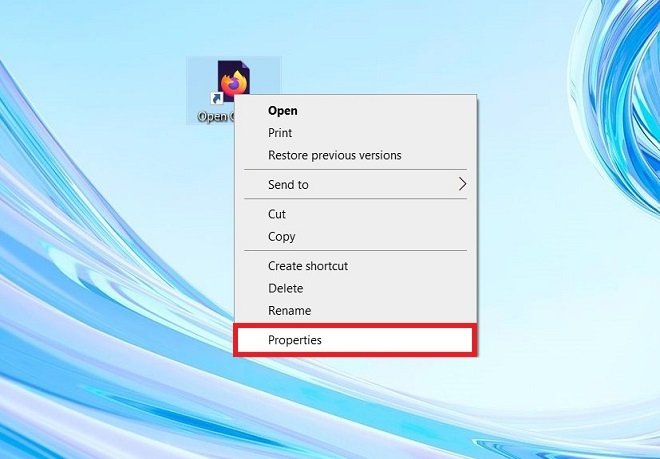 Proprietà dell’accesso diretto
Proprietà dell’accesso diretto
Clicca di nuovo sul campo di testo chiamato Shortcut Key. Poi, ricrea la combinazione di tasti desiderata. È necessario che segua questo schema: Control + Alt + lettera o numero.
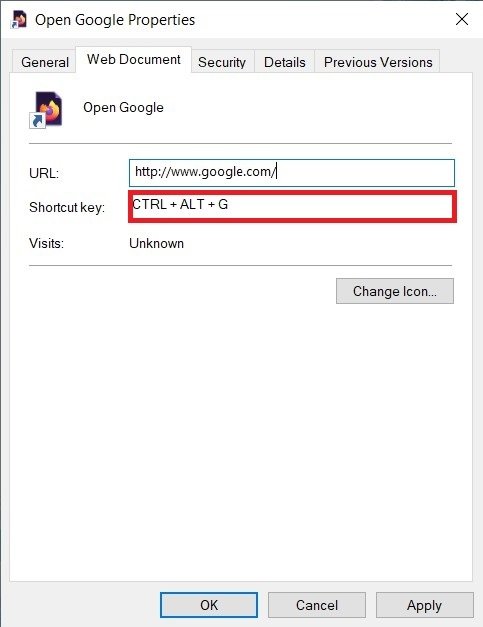 Assegna una scorciatoia di tastiera
Assegna una scorciatoia di tastiera
Dopo aver applicato le modifiche con il pulsante Apply, potrai usare la tua nuova scorciatoia per accedere alla destinazione del collegamento. Ricorda che puoi usare la scorciatoia da tastiera da qualsiasi applicazione e indipendentemente da dove hai creato il collegamento.